PS鼠绘一只透明的蓝色水母
(编辑:jimmy 日期: 2025/12/27 浏览:3 次 )
绘画之前,我们需要找一些实物图了解清楚构造,然后逐层慢慢细画。如下面的水母,作者画的非常细,把水母的每一部分都完美的画出来,同时还加上了贴近的环境等。
最终效果

1、首先用选区辅助你画出各大概的模糊轮廓。

2、重复上一步,在上面再画一个盖。

3、画出一圈底纹。
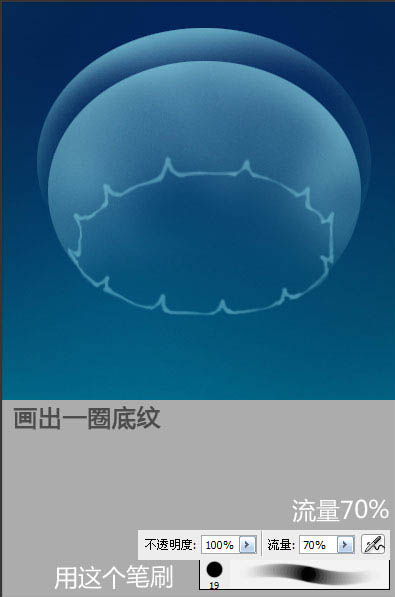
4、随意地添加竖向纹理。

5、轻轻画出内部和外部的模糊轮廓。

6、画出折纹的大概路线。

7、随意拉几笔。

8、顺着之前的路线画出裙边。

9、后面那层也添加一下浅浅的纹理(我不是一开始就画这么浅的,调整了图层的透明度)。

10、加点白色做反光边。
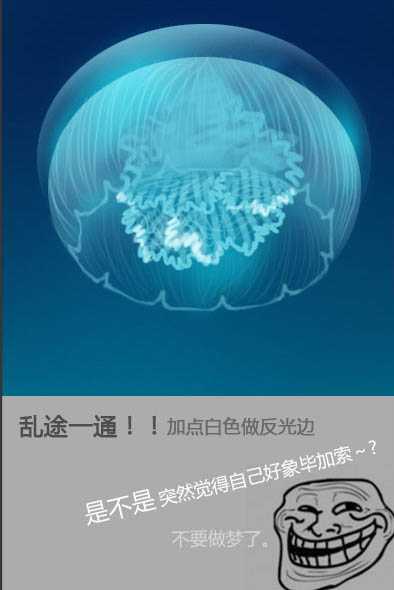
11、用白色补一下高光边沿,勾勒出一点立体感。

12、内脏部分太清晰了,所以我涂模糊了。

上一页12 下一页 阅读全文
最终效果

1、首先用选区辅助你画出各大概的模糊轮廓。

2、重复上一步,在上面再画一个盖。

3、画出一圈底纹。
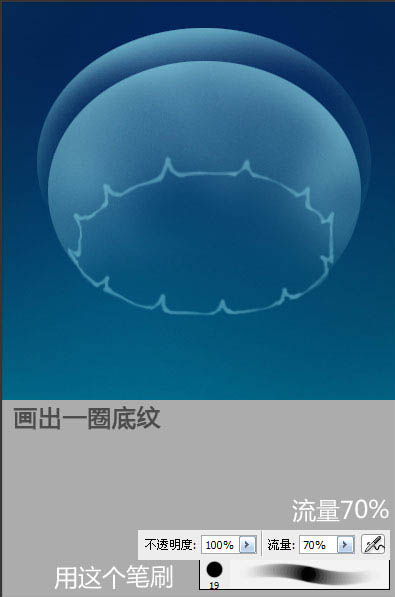
4、随意地添加竖向纹理。

5、轻轻画出内部和外部的模糊轮廓。

6、画出折纹的大概路线。

7、随意拉几笔。

8、顺着之前的路线画出裙边。

9、后面那层也添加一下浅浅的纹理(我不是一开始就画这么浅的,调整了图层的透明度)。

10、加点白色做反光边。
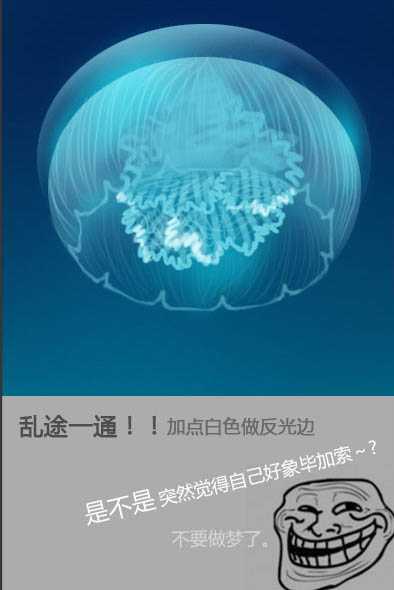
11、用白色补一下高光边沿,勾勒出一点立体感。

12、内脏部分太清晰了,所以我涂模糊了。

上一页12 下一页 阅读全文
下一篇:如何使用Photoshop手绘制三星翻盖手机